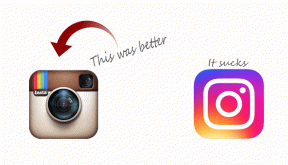ტოპ 9 რამ, რაც უნდა იცოდეთ Google Chrome პროფილების შესახებ
Miscellanea / / November 29, 2021
თქვენ უნდა იცოდეთ, რომ შეგიძლიათ დაამატოთ მრავალი Google ანგარიში იმავე Chrome პროფილში. მათ შორის გადართვა ისეთივე მარტივია, როგორც ერთი ღილაკის დაჭერა. ყველა თქვენი პერსონალური ინფორმაცია, როგორიცაა სანიშნეები, ისტორია და პაროლები, ინახება ნაგულისხმევ Google ანგარიშში. რა მოხდება, თუ გსურთ შეინახოთ თქვენი პირადი და სამუშაო აქტივობები ცალკეულ ანგარიშებში? ამისათვის შეგიძლიათ დააყენოთ მრავალი პროფილი Chrome-ში, განსაკუთრებით თუ კომპიუტერს ან Chrome-ს სხვებს უზიარებთ.

Chrome პროფილები მოსახერხებელია, თუ თქვენს კომპიუტერს რამდენიმე ადამიანთან უზიარებთ. ან, როდესაც ვინმეს სურს გამოიყენოს Chrome ხანმოკლე ხანგრძლივობით, შეგიძლიათ შექმნათ სხვა პროფილი ან გამოიყენოთ სტუმრის პროფილი.
მოდით ჩავუღრმავდეთ Chrome-ის მრავალი ანგარიშის ფუნქციის სამყაროს. აქ თქვენ გაეცნობით, როგორ მართოთ და დააყენოთ Google Chrome პროფილები.
1. რა არის Chrome პროფილები
Chrome პროფილები მიაწოდეთ გზა, რომ შეინახოთ თქვენი Chrome მონაცემები, როგორიცაა სანიშნეები, ისტორია, პაროლები და სხვა პარამეტრები, თითოეული მომხმარებლისთვის ცალკე. თქვით, რომ უზიარებთ თქვენს Chrome-ს თქვენს ძმას. იმის ნაცვლად, რომ შექმნათ ახალი მომხმარებლის პროფილი თქვენი მთელი კომპიუტერისთვის, შეგიძლიათ შექმნათ ორი Chrome პროფილი, რომ შეინახოთ პერსონალური ინფორმაცია ცალკე. თითოეული პროფილი იქცევა, როგორც დამოუკიდებელი ერთეული და სინქრონიზებს მონაცემებს, რომლებიც შემოიფარგლება მხოლოდ მისი მომხმარებლისთვის.

მნიშვნელოვანია გვახსოვდეს, რომ ნებისმიერ მომხმარებელს შეუძლია გადაერთოს სხვა Chrome პროფილებზე და ნახოს პერსონალური მონაცემები. პროფილები არ არის დაცული პაროლით. ასე რომ, შექმენით Chrome პროფილი მხოლოდ სანდო კონტაქტებისთვის.
2. სად შეგიძლიათ გამოიყენოთ Chrome პროფილები
Chrome პროფილები ხელმისაწვდომია მხოლოდ კომპიუტერზე. თქვენ არ შეგიძლიათ მათი გამოყენება Chrome-ის მობილურ აპებზე (Android ან iOS). თუმცა, თუ გსურთ თქვენი ინფორმაციის გამოყოფა Android-ში, შეგიძლიათ სცადოთ Android-ის მრავალი მომხმარებლის ფუნქცია.
ასევე სახელმძღვანელო ტექ
3. როგორ შევქმნათ Chrome პროფილი
Chrome პროფილის შექმნა მარტივი საქმეა. აქ არის ნაბიჯები ახალი პროფილის შესაქმნელად.
Ნაბიჯი 1: გაუშვით Chrome თქვენს კომპიუტერზე.
ნაბიჯი 2: დააწკაპუნეთ პროფილის ხატულაზე ზედა. მენიუდან აირჩიეთ დამატება.

ნაბიჯი 3: გაიხსნება ახალი ამომხტარი ფანჯარა. ჩაწერეთ სახელი თქვენი პროფილისთვის და აირჩიეთ პროფილის სურათი მოცემული სიიდან. ორივე მათგანის რედაქტირება შეგიძლიათ მოგვიანებით. დააჭირეთ დამატებას ბოლოში.
რჩევა: იმისათვის, რომ დაამატოთ მალსახმობი ახალი Chrome პროფილისთვის თქვენს სამუშაო მაგიდაზე, მონიშნეთ ველი „შექმენით დესკტოპის მალსახმობი ამ მომხმარებლისთვის“.

თქვენ გადაგიყვანთ ახლად შექმნილ Chrome პროფილში. შედით სხვა Google ანგარიშით მონაცემების სინქრონიზაციისთვის, როგორიცაა სანიშნეები, პაროლები და ა.შ. იმ ანგარიშიდან.

4. როგორ გადავრთოთ Chrome პროფილები
შეგიძლიათ ან გაუშვათ Chrome პროფილი მისი მალსახმობის გამოყენებით სამუშაო მაგიდაზე, ან გადახვიდეთ მიმდინარე პროფილიდან. ამ უკანასკნელ შემთხვევაში დააწკაპუნეთ პროფილის ხატულაზე Chrome-ში. შემდეგ დააწკაპუნეთ პროფილზე, რომლის გახსნაც გსურთ.

5. გადარქმევა და შეცვალეთ Chrome პროფილის ფოტო
ამისათვის გახსენით Chrome პროფილი, რომლის გადარქმევაც გსურთ. დააწკაპუნეთ სამი წერტილის ხატულაზე ზედა და აირჩიეთ პარამეტრები.

დააწკაპუნეთ „Chrome-ის სახელსა და სურათზე“.

შემდეგ ჩაწერეთ ახალი სახელი და აირჩიეთ სხვა სურათი.

6. შექმენით დესკტოპის მალსახმობი Chrome პროფილისთვის
ამის გაკეთების ორი გზა არსებობს. პირველ რიგში, როდესაც თქვენ ქმნით პროფილს, შეგიძლიათ ჩართოთ გადართვა დესკტოპის მალსახმობის გვერდით. მეორეც, ამის გაკეთება შეგიძლიათ „Chrome-ის სახელი და სურათი“ პარამეტრიდან. ამისათვის გადადით Chrome Settings > Chrome-ის სახელი და სურათი.

ჩართეთ გადართვა დესკტოპის მალსახმობის ჩვენებისთვის.

მალსახმობის ხატულა დაემატება თქვენს სამუშაო მაგიდაზე. თითოეულ პროფილს აქვს გამოყოფილი ფოტო და სახელი.

ასევე სახელმძღვანელო ტექ
7. წაშალეთ Chrome პროფილი
ამისათვის გახსენით Chrome ნებისმიერი პროფილიდან. დააწკაპუნეთ პროფილის ხატულაზე ზედა. შემდეგ დააწკაპუნეთ პარამეტრების ხატულაზე.

გადაიტანეთ მაუსი Chrome პროფილზე, რომლის წაშლა გსურთ. დააწკაპუნეთ სამი წერტილის ხატულაზე და აირჩიეთ ამ ადამიანის წაშლა.

Შენიშვნა: ნებისმიერს შეუძლია Chrome-ის სხვა პროფილების წაშლა. ასე რომ, დარწმუნდით, რომ გაუზიარეთ თქვენი Chrome მხოლოდ იმ ადამიანებს, რომლებსაც ენდობით.
8. შეგიძლიათ გაუშვათ რამდენიმე პროფილი ერთდროულად
დიახ. ეს არის Chrome პროფილების სილამაზე. შეგიძლიათ ერთდროულად რამდენიმე პროფილის გაშვება. რა თქმა უნდა, ეს დარტყმას მიიღებს თქვენს RAM-ზე. მზად იყავი ამისთვის.
9. რა არის სტუმრების პროფილები
ზემოაღნიშნული წესით შექმნილი პროფილები მუდმივია. ეს პროფილები აქტიური რჩება სანამ არ წაშლით მათ. თუ გსურთ შექმნათ Chrome პროფილი დროებითი ერთჯერადი მომხმარებლისთვის, შეგიძლიათ გამოიყენოთ სტუმრის პროფილი. ჩვენ დავფარეთ სტუმრების პროფილები Chrome-ში დეტალურად ჩვენს ცალკეულ პოსტში. ასევე, გადახედეთ როგორ განსხვავდება სტუმრების პროფილები Chrome-ის ინკოგნიტო რეჟიმისგან.

ასევე სახელმძღვანელო ტექ
პროფილის ახალ კომპიუტერზე გადატანა
თუ Chrome-ს ან კომპიუტერს სხვა ადამიანებს უზიარებთ, შეიძლება დაგჭირდეთ თქვენი მონაცემების ცალკე შენარჩუნება. და როდესაც გსურთ გადაიტანოთ ეს მონაცემები სხვა და ახალ კომპიუტერზე, საჭიროა შედით თქვენს Google ანგარიშში Chrome-ის პარამეტრებში (თუ ეს უკვე არ გაგიკეთებიათ). შემდეგ შედით იმავე ანგარიშით თქვენს ახალ კომპიუტერზე. ვოილა! მთელი თქვენი ვებ ისტორია, სანიშნეები და პაროლები ავტომატურად გახდება ხელმისაწვდომი ახალ მოწყობილობაზე.
Შემდეგი: Chrome-თან მუშაობის პრობლემების წინაშე დგახართ? შეიტყვეთ რა ხდება Chrome-ის გადატვირთვისას შემდეგი ბმულიდან.